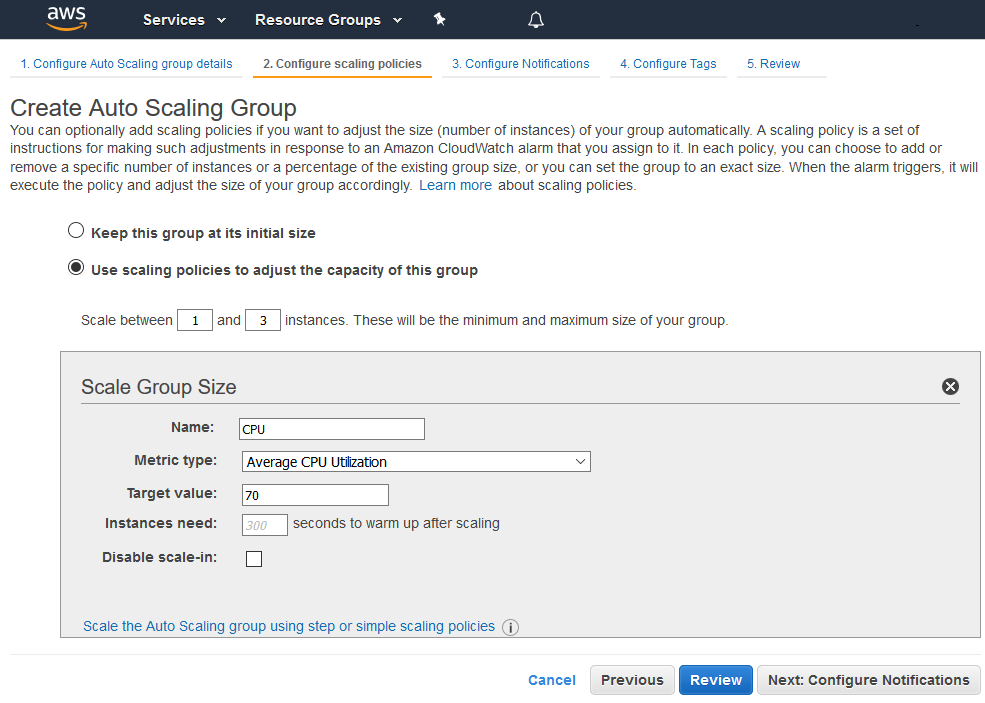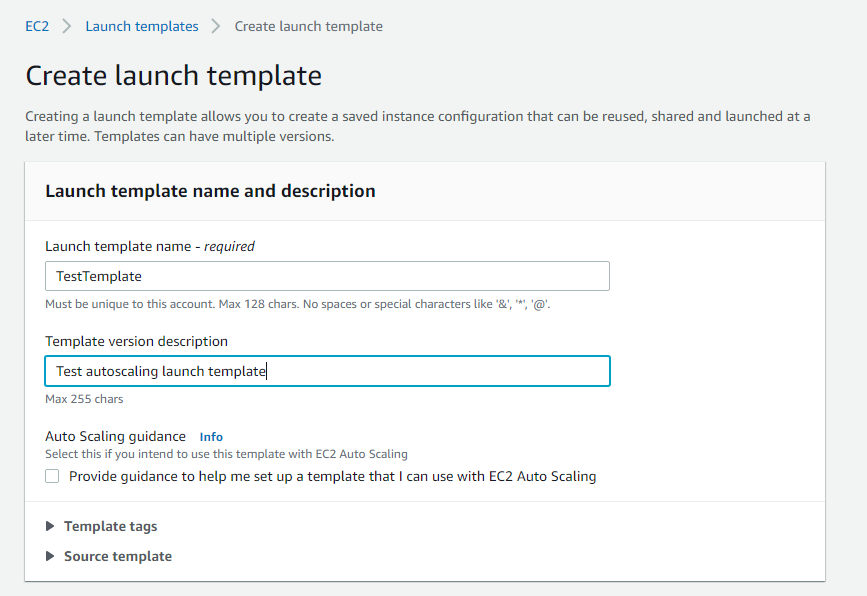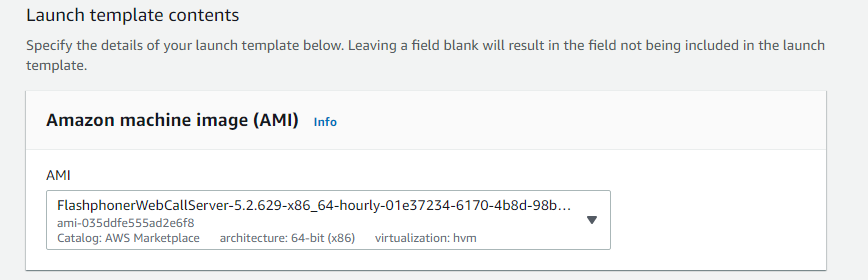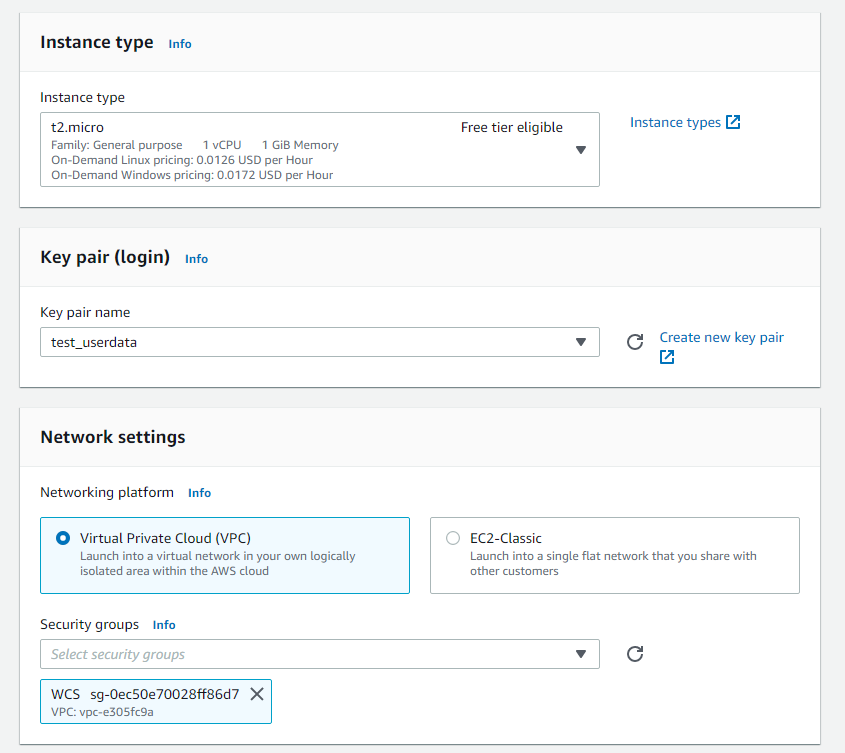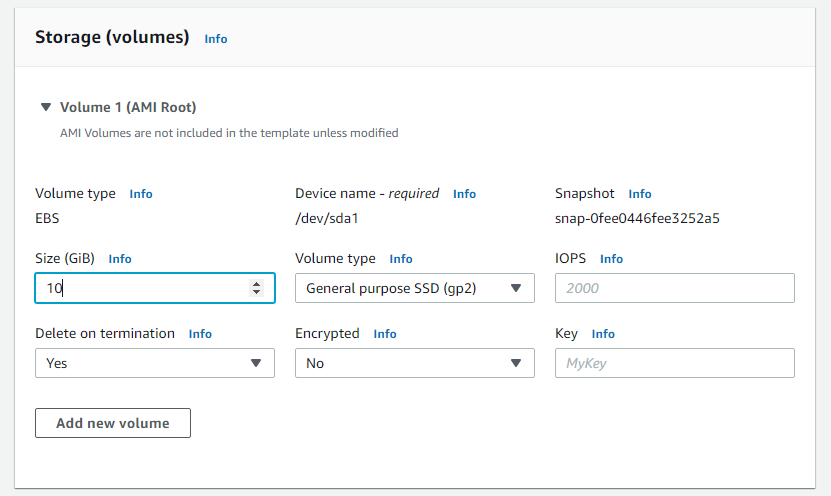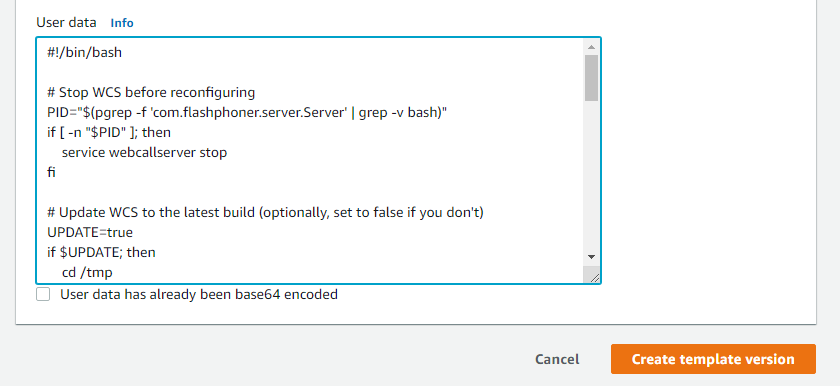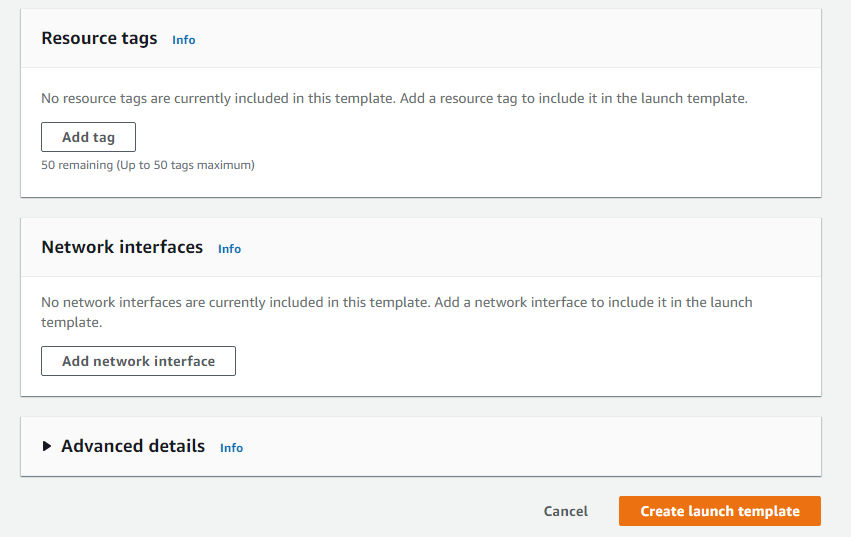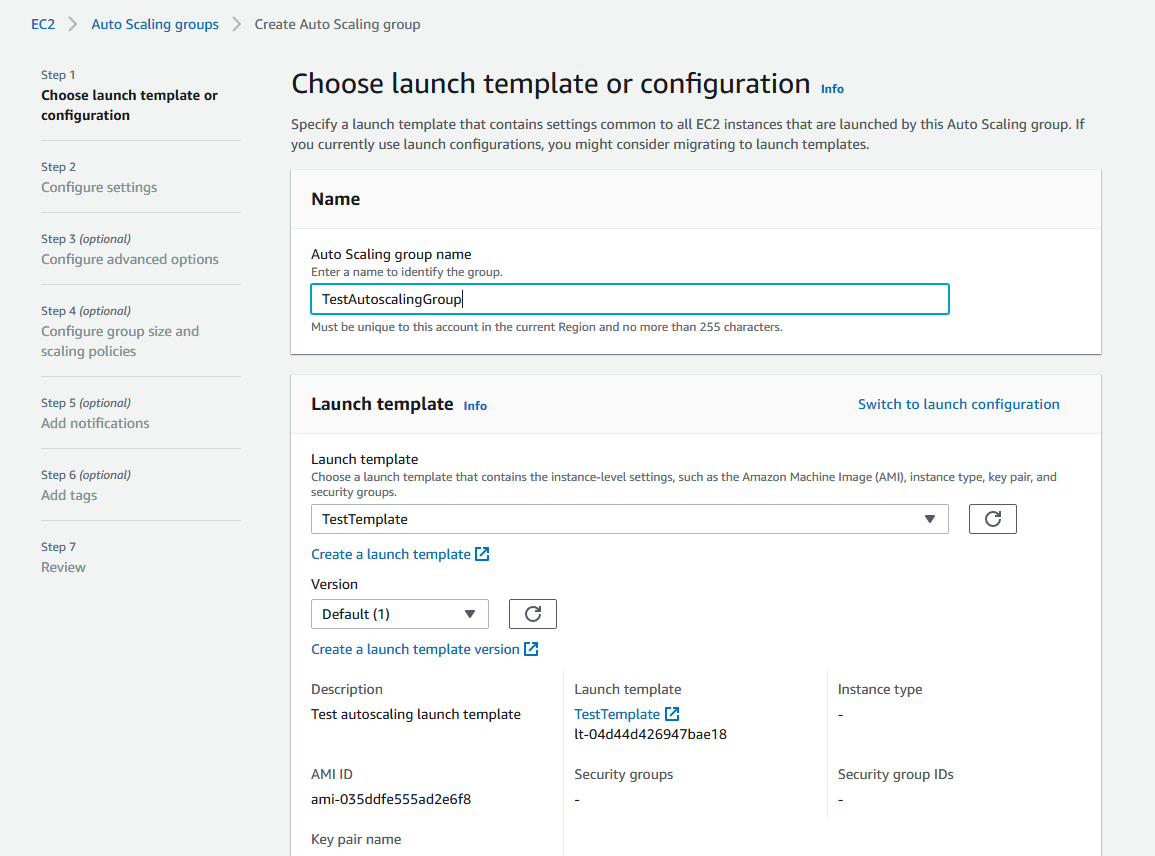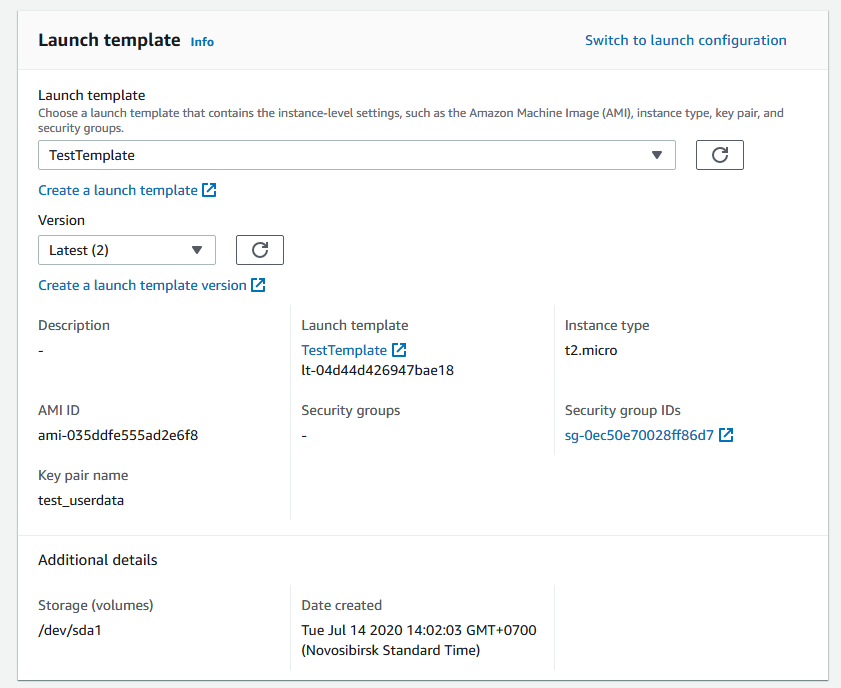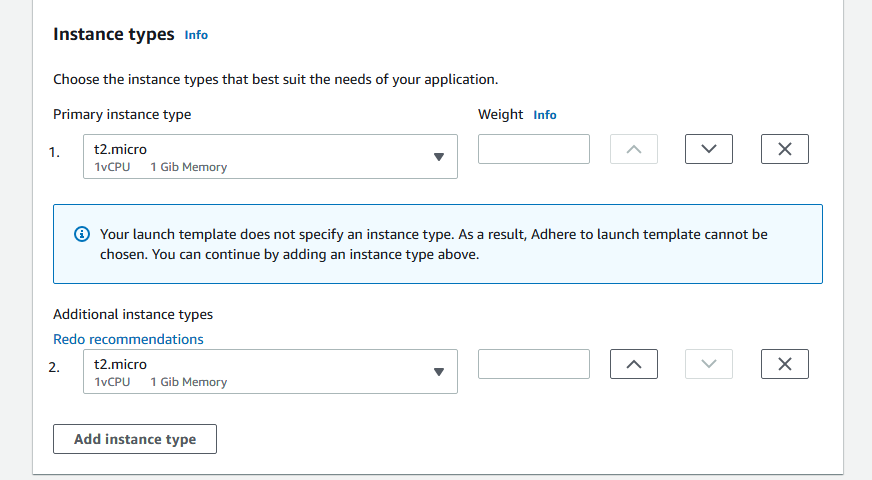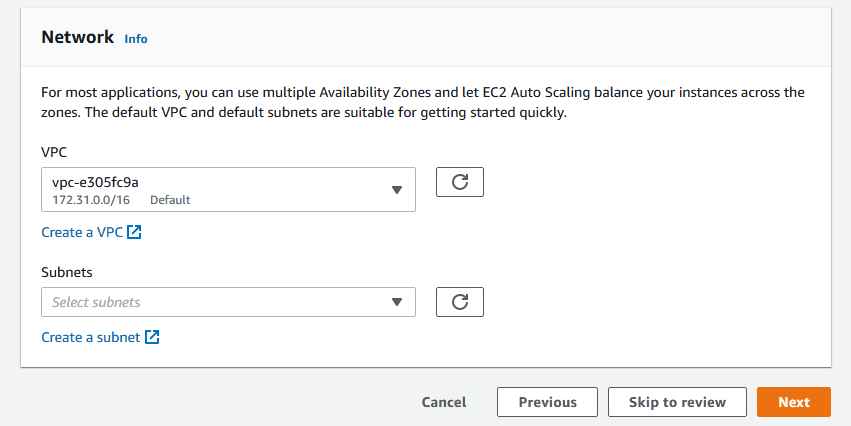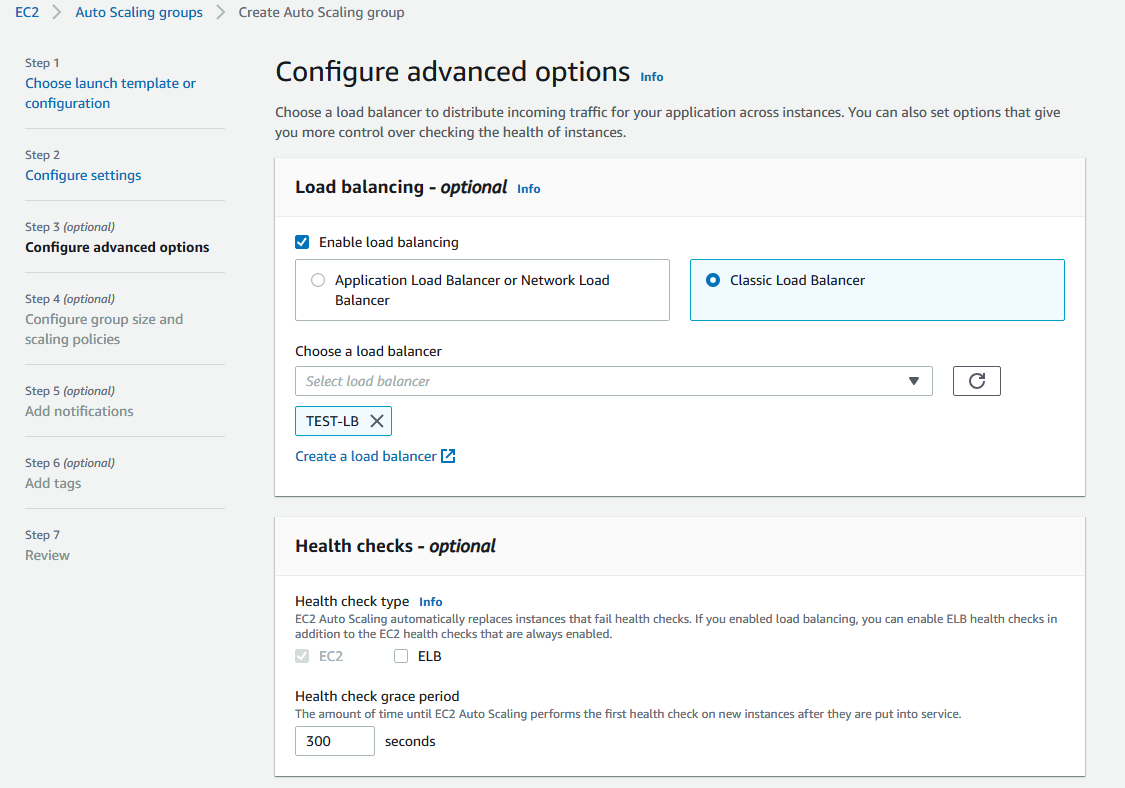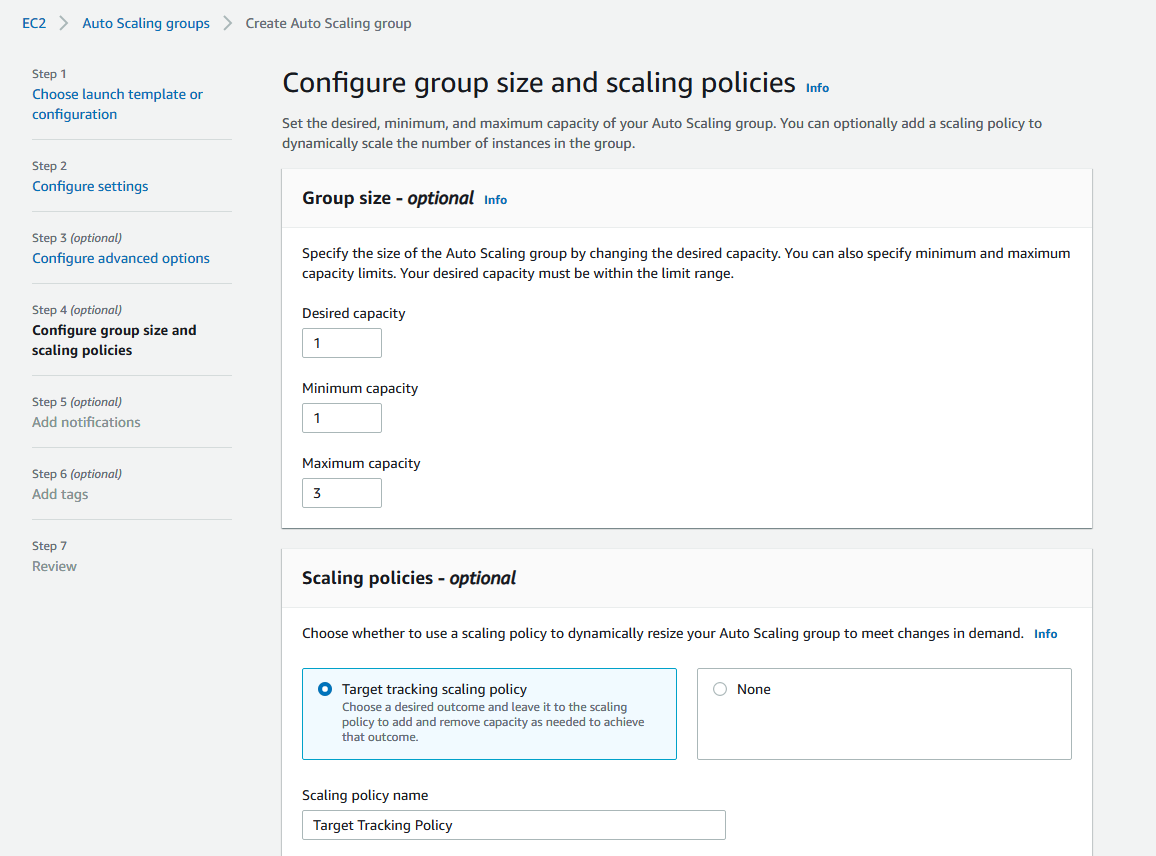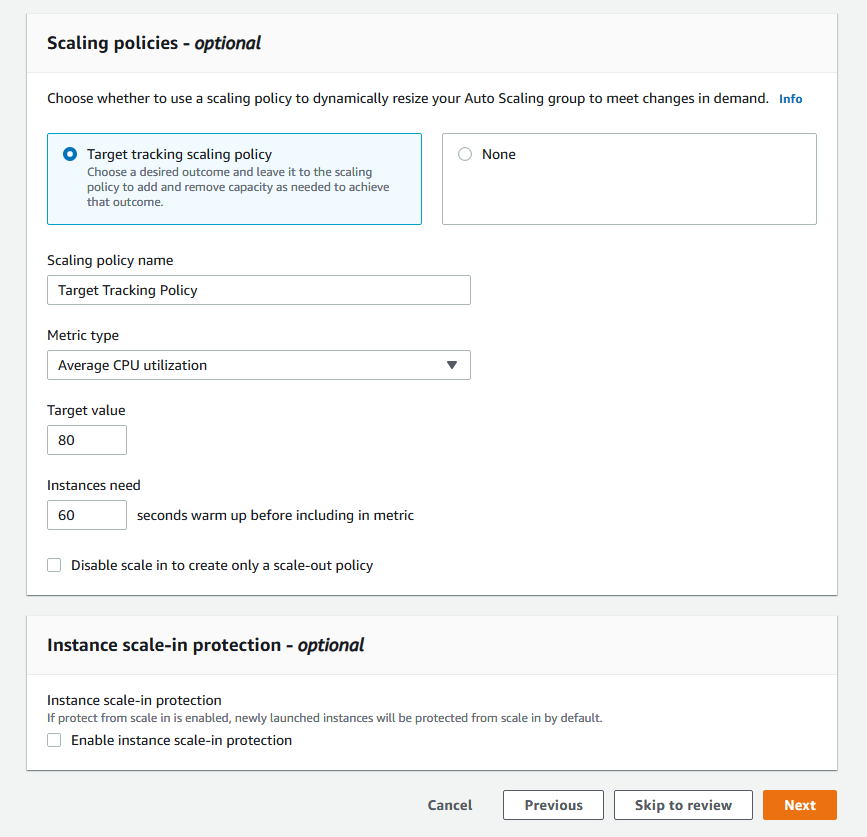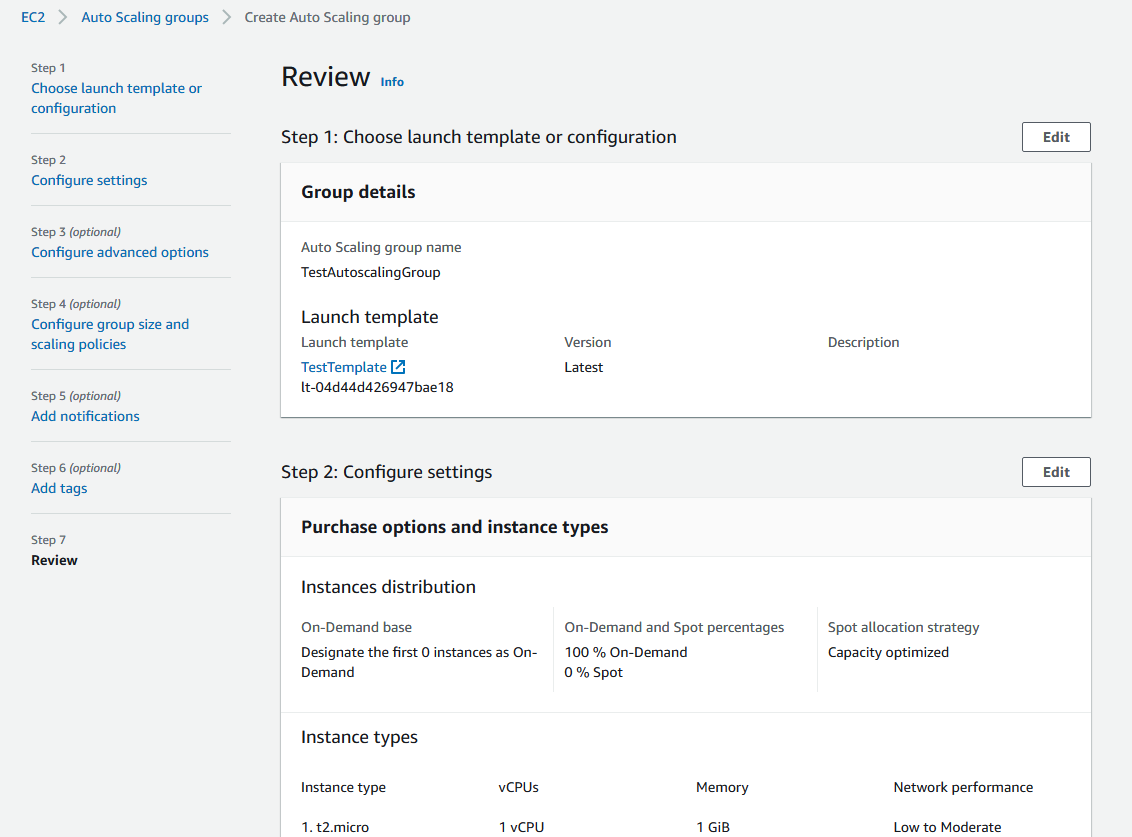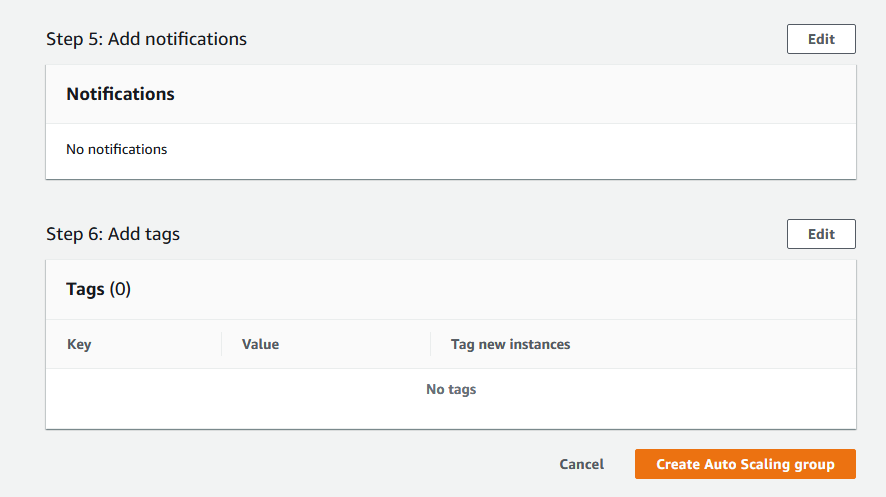...
- Образ, на основе которого будут создаваться новые экземпляры сервера при масштабировании
- Балансировщик нагрузки
- Конфигурация для запуска
- Группа масштабирования
Запуск балансировщика нагрузки на базе собственного образа
Создание балансировщика нагрузки с автомасштабированием на базе собственного образа полезно для длительной эксплуатации (месяцы, годы). В этом случае базовый образ из AWS Marketplace обойдется дороже из-за почасовой оплаты, поэтому рекомендуется приобрести и активировать собственную лицензию WCS.
1. Создание образа
1.1. Создайте экземпляр из готового образа FlashphonerWebCallServer AMI и настройте WCS
...
4.4. Настройте политики масштабирования
4.5. Завершите создание группы масштабирования
Запуск балансировщика нагрузки на базе образа из AWS Marketplace
Создание балансировщика нагрузки с автомасштабированием на базе образа из AWS Marketplace полезно для периодического запуска группы серверов, например, при проведении мероприятия (длительностью в часы, дни, недели). В этом случае собственная лицензия с помесячной оплатой обойдется дороже, поэтому на короткие промежутки времени рекомендуется использовать образ из Marketplace.
1. Создание балансировщика нагрузки
Создайте балансировщик нагрузки, как описано выше
2. Создание шаблона запуска (Launch Template)
2.1. Перейдите в боковом меню EC2 Console в раздел "Instances - Launch Templates" и нажмите "Create launch template". Откроется мастер создания шаблонов запуска. Введите имя и описание шаблона.
2.2. Выберите последний образ FlashphonerWebCallServer
2.3. Выберите тип ВМ, пару ключей для доступа к экземпляру по SSH, security group
2.4. Задайте размер и параметры диска для экземпляров, создаваемых на базе этого шаблона
2.5. Разверните раздел формы "Advanced details". В поле "User data" введите скрипт для обновления и настройки WCS
Пример скрипта обновления и настройки Edge сервера для масштабируемой CDN, предназначенной для доставки WebRTC
| Code Block | ||||||||
|---|---|---|---|---|---|---|---|---|
| ||||||||
#!/bin/bash
# Stop WCS before reconfiguring
PID="$(pgrep -f 'com.flashphoner.server.Server' | grep -v bash)"
if [ -n "$PID" ]; then
service webcallserver stop
fi
# Update WCS to the latest build (optionally, set to false if you don't)
UPDATE=true
if $UPDATE; then
cd /tmp
wget --timeout=10 --no-check-certificate https://flashphoner.com/download-wcs5.2-server.tar.gz -O wcs5-server.tar.gz
if [ $? -eq 0 ]; then
mkdir -p FlashphonerWebCallServer-5.2-latest && tar xzf wcs5-server.tar.gz -C FlashphonerWebCallServer-5.2-latest --strip-components 1
cd FlashphonerWebCallServer-5.2-latest
chmod +x install.sh
./install.sh -silent
cd ..
rm -rf FlashphonerWebCallServer-5.2-latest wcs5-server.tar.gz
fi
fi
# Configuration setup
WCS_CONFIG=/usr/local/FlashphonerWebCallServer/conf/flashphoner.properties
JVM_CONFIG=/usr/local/FlashphonerWebCallServer/conf/wcs-core.properties
#CDN settings
CDN_ROLE=edge
CDN_IP=0.0.0.0
CDN_POINT_OF_ENTRY=172.31.43.82
echo -e "\ncdn_enabled=true" >> $WCS_CONFIG
echo -e "\ncdn_ip=$CDN_IP" >> $WCS_CONFIG
echo -e "\ncdn_role=$CDN_ROLE" >> $WCS_CONFIG
echo -e "\ncdn_point_of_entry=$CDN_POINT_OF_ENTRY" >> $WCS_CONFIG
echo -e "\ncdn_nodes_resolve_ip=false" >> $WCS_CONFIG
# Configure heap settings
HEAP_SIZE=512m
sed -i -e "s/^\(-Xmx\).*\$/\1$HEAP_SIZE/" $JVM_CONFIG
# Start WCS after reconfiguring
PID="$(pgrep -f 'com.flashphoner.server.Server' | grep -v bash)"
if [ -n "$PID" ]; then
service webcallserver restart
else
service webcallserver start
fi
# Disable internal firewall, ports are allowed/blocked on security group level
iptables -F
|
2.6. Нажмите "Create launch template"
Шаблон запуска будет создан
3. Создание группы масштабирования
3.1. Перейдите в боковом меню EC2 Console в раздел "Instances - Auto Scaling Groups" и нажмите "Create an Auto Scaling Group". Откроется мастер создания группы. Введите имя группы
3.1 Выберите шаблон запуска, укажите версию "Latest"
3.2. Укажите соотношение между используемыми ВМ (по требованию/с аукциона). По умолчанию предлагается 70 % по требованию, рекомендуется указать 100 %
3.4 Выберите типы создаваемых ВМ
3,5. Выберите сеть и подсети для создаваемых ВМ
3.6. Выберите "Classic Load Balancer", укажите имя балансировщика, созданного выше
3.7. Задайте максимальный размер группы
3.8. Укажите политику масштабирования по загрузке процессора, задайте время запуска экземпляра
3.9. Проверьте параметры группы
3.10. Нажмите "Create Auto Scaling" group
Будет создана группа масштабирования, и запущен один экземпляр в группе
Тестирование
Если в балансировщике еще не запущено ни одного экземпляра сервера, новый экземпляр запустится в момент, когда будет создана группа масштабирования, получающая трафик от этого балансировщика. При выполнении условий масштабирования, будут созданы следующие экземпляры (Для загрузки процессора в ходе тестирования, может использоваться публикация потока с транскодингом, например, публикация RTMP потока в автоматически создаваемый микшер). Все запущенные экземпляры добавляются в соответствующий балансировщик.
...